There are 0 items in your cart
View all items >Sub-totalbefore tax & fees
$0.00
 , затем выберите sprocket.
, затем выберите sprocket.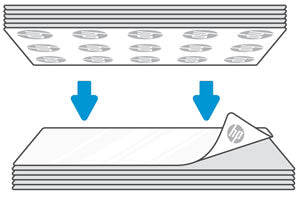
Примечание.Можно включить разрешение определения местоположения для установления подключения и печати, а затем отключить его, когда устройство Sprocket не используется.
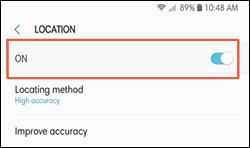
 , выберите sprocket, затем нажмите Управление принтерами.
, выберите sprocket, затем нажмите Управление принтерами.Примечание.Местоположение кнопки сброса зависит от модели Sprocket. Как правило, кнопка расположена под крышкой для бумаги, но иногда расположена на внешней стороне рядом с портом подзарядки.
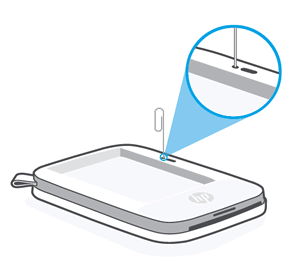
 , затем выберите sprocket.
, затем выберите sprocket.